Comment éditer des tags musicaux avec 2 Music Metadata Editor gratuits
Si vous aimez écouter de la musique, vous avez peut-être une collection de chansons. Le fait que vous les écoutiez en conduisant, en faisant des corvées ou simplement en vous relaxant, vous reconnaîtrez immédiatement l'artiste et le titre de la chanson. C'est le cas lorsque vous êtes déjà familier avec une chanson particulière. Mais qu'en est-il des chansons inconnues ? Un autre problème apparaît alors que les flux audio et les lecteurs de musique numériques sont devenus plus sophistiqués de nos jours.
Grâce à des programmes intuitifs et fonctionnels développés. Vous pouvez ajouter, créer ou modifier des balises musicales à vos chansons. Les étiquettes sur les chansons vous permettent de reconnaître facilement certaines chansons étranges. Cela dit, nous recherchons des programmes qui vous aideront à éditer ou à étiqueter vos chansons avec des balises musicales. Ici, vous découvrirez les meilleurs éditeurs de balises musicales pour PC et smartphones mobiles.
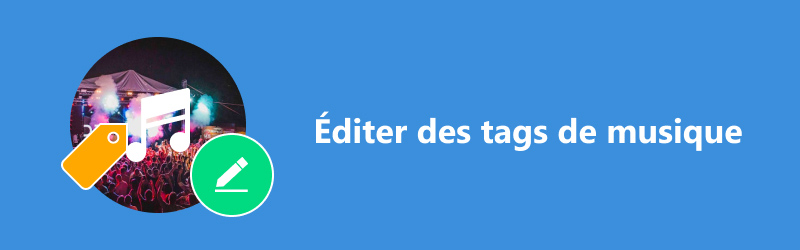
Partie 1. Qu'est-ce qu'un tag dans la musique
Les tags incluent des informations sur l'audio contenu dans le fichier musical. Ils peuvent également être utilisés pour donner des métadonnées sur d'autres éléments connexes, tels que l'artiste de l'audio, la date de sortie de la chanson, etc. Ce sont les balises que vous pouvez voir lorsque vous regardez les noms d'albums et d'artistes dans votre lecteur de musique.
Partie 2. Comment éditer les tags de musique sur PC et Mac
Vidmore Convertisseur Vidéo est un touche-à-tout, offrant une option fiable pour éditer et ajouter des balises musicales. L'outil est suffisamment puissant pour reconnaître les informations fournies dans votre musique. Il peut afficher le titre, l'artiste, le compositeur, l'album, le genre, l'année, la piste et les commentaires d'une chanson.
De plus, le programme permet aux utilisateurs d'ajouter ou de supprimer des vignettes musicales pour reconnaître facilement une chanson. De cette façon, vous n'aurez aucun problème à reconnaître des chansons étranges.
En dehors de cela, il prend en charge de nombreux formats vidéo et audio. L'outil prend en charge MP3, WMA, ASF, M4A, MOV, MP4 et bien d'autres. Quel que soit le fichier audio, vous souhaitez éditer la balise, ce qui est possible avec l'aide de cet outil.
D'autre part, vous pouvez utiliser le convertisseur du programme pour l'audio, vous donnant accès à de nombreux formats de sortie. De plus, il accepte presque tous les formats d'entrée. Sans autre discussion, voici un processus détaillé sur la façon de modifier les balises musicales à l'aide de l'éditeur de métadonnées de l'outil.
- Fusionner des fichiers MP3, MP4, AVI, MOV, MKV, FLV, 3GP, VOB, etc.
- Améliorer la qualité vidéo, d'image et audio facilement en un clic.
- Convertir les fichiers vidéo/audio ou d'image, tels que MP3, AIFF, M4A, M4R, WAV, FLAC, AAC, M4B, OGG, MP4, AVI, FLV, MOV, MKV, etc.
- Offrir de nombreux fonctions de montage vidéo, tels que ajouter les effets, fusionner, compresser, recadrer, rotater, etc.
- Fonctionner à une vitesse de conversion 50 fois plus rapide.
- Créer une vidéo personnalisée à partir de clips vidéo et des images.
- Faire un collage vidéo à partir des clips vidéo et des images.
- Prévisualiser vos fichiers vidéo à tout moment avec le lecteur multimédia.

Étape 1 : Lancer Vidmore Convertisseur Vidéo
La première chose à faire est d'obtenir le programme. Sélectionnez simplement le bouton en fonction du système d'exploitation de votre appareil. Ensuite, installez et lancez Vidmore Convertisseur Vidéo sur votre ordinateur. Vous pouvez faire le tour de l'outil pour vous familiariser avec son interface.

Étape 2 : Charger une chanson dans le programme
Ensuite, cochez Boîte à outils parmi les onglets de l'interface principale. Ensuite, vous verrez une collection d'outils affiliés au programme. Choisissez Éditeur Métadonnées Média, et une boîte de dialogue apparaîtra. Maintenant, cochez le bouton Plus et votre explorateur de fichiers apparaîtra. Ensuite, vous pouvez parcourir vos dossiers et ajouter votre chanson cible.
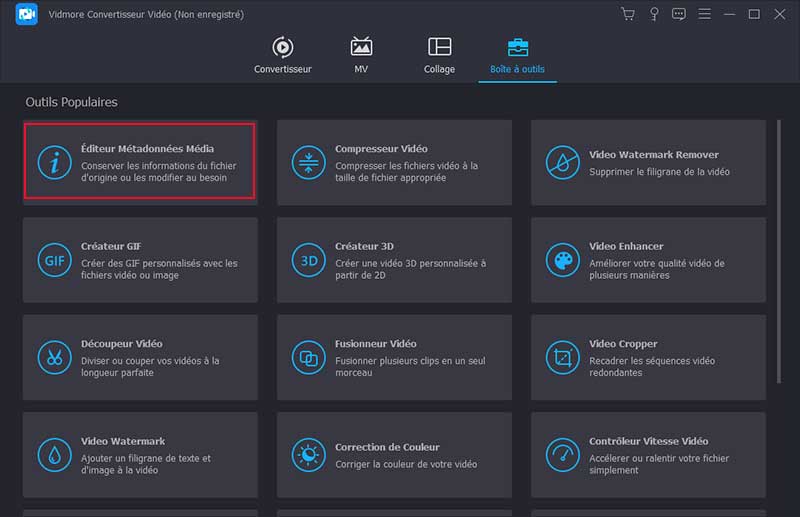
Étape 3 : Modifier le tag de musique
Ensuite, vous verrez les métadonnées contenues dans la chanson. Il comprend le titre, l'artiste, l'album, le compositeur, etc. Vous pouvez les personnaliser en cochant le champ de texte d'une balise spécifique. Ensuite, saisissez les informations souhaitées. Après cela, appuyez sur le bouton Enregistrer pour mettre à jour les informations sur votre chanson.
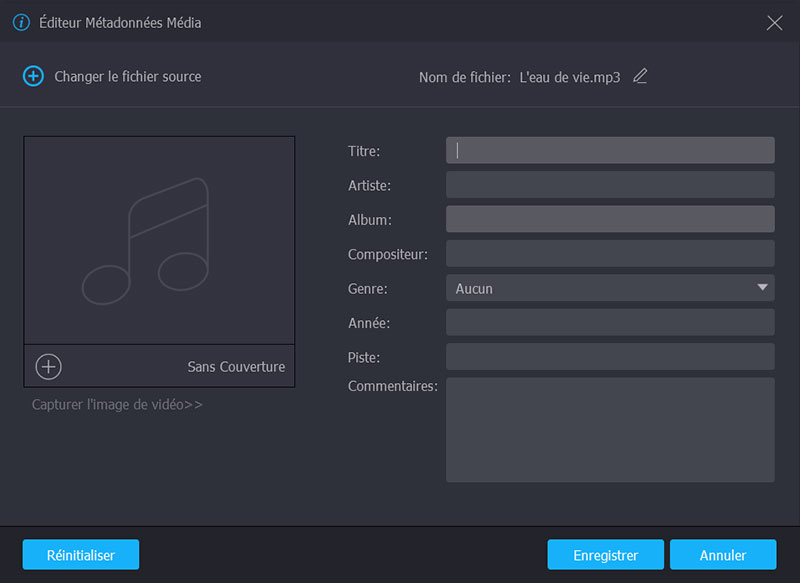
Étape 4 : Aperçu des modifications
Lorsque vous cliquez sur le bouton Enregistrer, il vous montrera le dossier du fichier de sortie. De plus, une boîte de dialogue apparaîtra, vous donnant des options pour éditer à nouveau ou vérifier les mises à jour de la chanson.
Faites un clic droit sur la piste audio et appuyez sur Propriétés. Ensuite, accédez à l'onglet Détails pour voir les modifications. En suivant cette procédure, vous pouvez modifier les balises musicales sur Windows ou Mac.
Partie 3. Comment modifier les tags de musique sur iPhone
L'édition des tags musicaux peut également être effectuée simplement avec un programme mobile. Au bout de vos doigts, vous pouvez maintenant mettre à jour ou modifier les balises de vos chansons. Mais en raison d'un grand nombre de choix, cela peut prendre du temps de décider du bon programme à utiliser. Par conséquent, nous présenterons un outil efficace et efficient pour éditer des balises musicales sur votre iPhone : Evermusic.
Ce programme rend possible la connexion à vos services de stockage numérique préférés, où réside la collection de chansons. Les utilisateurs peuvent accéder à leurs chansons à partir de services de stockage, notamment Google Drive, Dropbox, OneDrive et bien d'autres.
L'outil est livré avec un éditeur de balises ID3 intégré, vous permettant de modifier des titres, des albums, des années, des commentaires, des genres et bien plus encore. Apprenez à modifier les balises musicales sur iPhone en suivant les étapes ci-dessous.
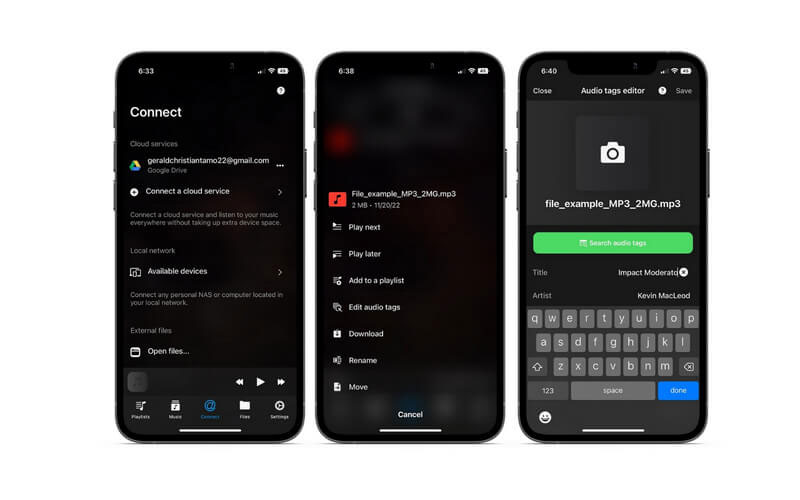
Étape 1. Tout d'abord, téléchargez l'application Evermusic. Accédez à l'App Store et recherchez le nom du programme. Après cela, lancez le programme sur votre iPhone.
Étape 2. Ensuite, connectez l'application au service Cloud de votre choix où se trouvent vos chansons. Appuyez simplement sur le bouton Connecter un service Cloud. Ensuite, ouvrez le dossier qui contient vos fichiers audio.
Étape 3. Après cela, localisez la chanson dont vous souhaitez modifier les balises musicales. Une fois localisé, appuyez sur le menu qui ressemble à un trois points. Ensuite, une liste d'options apparaîtra.
Étape 4. À partir de là, appuyez sur Modifier les balises audio et saisissez les informations souhaitées. Enfin, touchez sauvegarder dans le coin supérieur droit pour mettre à jour les balises musicales de la chanson. C'est avec quelle facilité vous modifiez les balises musicales sur votre iPhone.
Partie 4. FAQs sur l'édition des balises de la musique
1. Comment puis-je modifier les métadonnées dans Google Play Musique ?
Google Play Music est en effet un excellent lecteur audio qui rivalise avec certains des services de streaming de musique populaires, comme Apple Music et Spotify. Cependant, Google Play Music n'offre pas la fonctionnalité d'édition de balises musicales, mais c'est une excellente alternative pour les utilisateurs de Google.
2. Puis-je modifier les tags de musique sur Instagram ?
Les utilisateurs d'Instagram sont désormais autorisés à partager leurs histoires avec de la musique. C'est juste que vous ne puissiez pas organiser les chansons en fonction de leurs balises. Au lieu de cela, l'application vous permettra de rechercher une chanson spécifique ou de parcourir au hasard. Par conséquent, vous pouvez partager des histoires de manière musicale.
3. Comment taguer de la musique dans iTunes ?
Le marquage de plusieurs chansons dans iTunes est possible. Tout ce que vous avez à faire est de sélectionner plusieurs chansons dans iTunes, de cliquer avec le bouton droit sur les chansons choisies et de sélectionner l'option Obtenir des informations. Après cela, vous verrez 4 onglets différents. Pour modifier les balises, choisissez simplement Détails et modifiez les balises selon vos préférences. Appuyez sur OK pour enregistrer les modifications par la suite.
Conclusion
Vous avez peut-être chargé un tas de chansons sur votre lecteur flash, à la fois des chansons que vous connaissez et des chansons qui sont encore étranges à vos oreilles. Vous feriez mieux d'étiqueter une étiquette de musique qui comprend les métadonnées de l'album, de l'année, du genre, du titre, de l'artiste ou de la couverture pour vous aider à les reconnaître rapidement.
Heureusement, nous avons ces programmes ci-dessus qui sont en mesure de vous aider avec vos besoins. Vous pouvez modifier étiquettes de musique sur un PC et Mac avec Vidmore Convertisseur Vidéo ou mettez à jour les balises musicales du bout des doigts avec une application mobile. Cela dépend simplement de vos besoins et de vos préférences.
